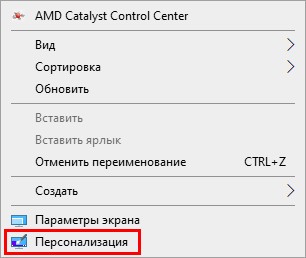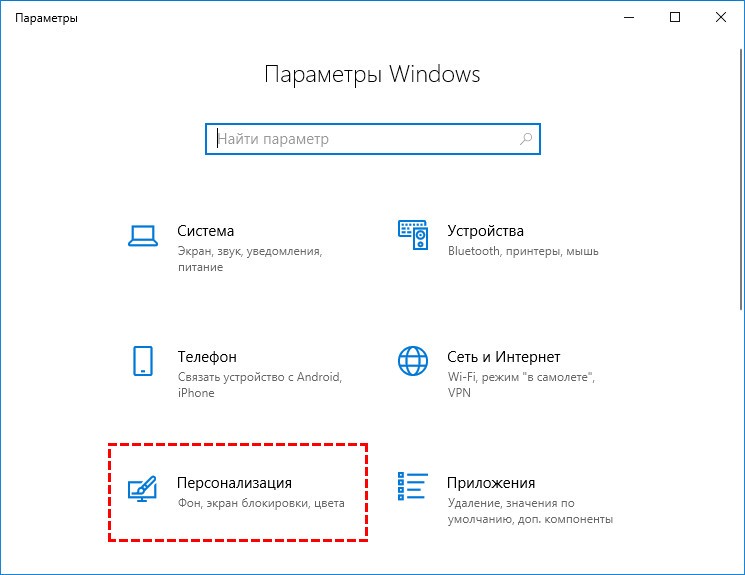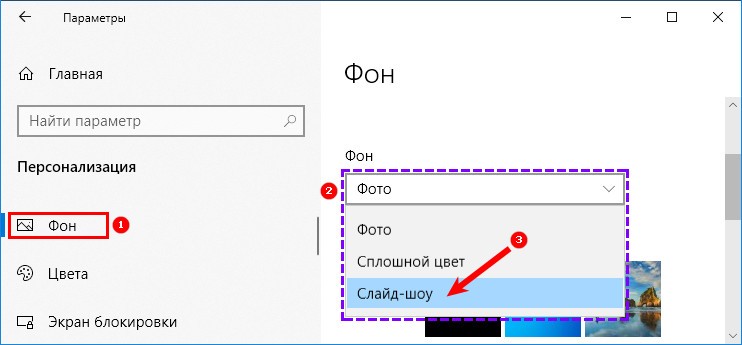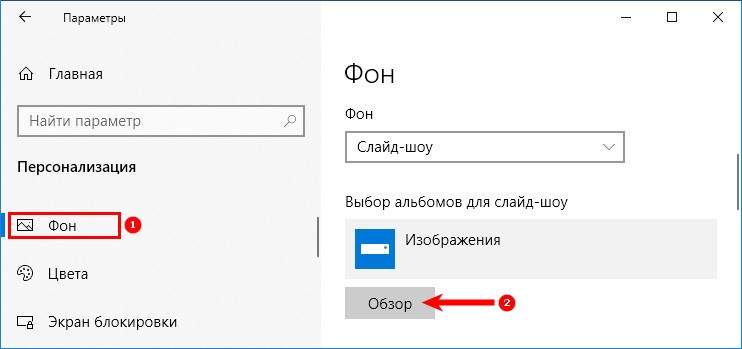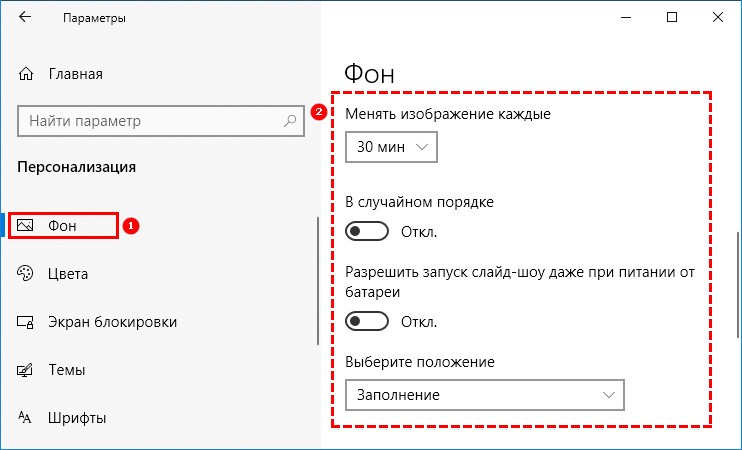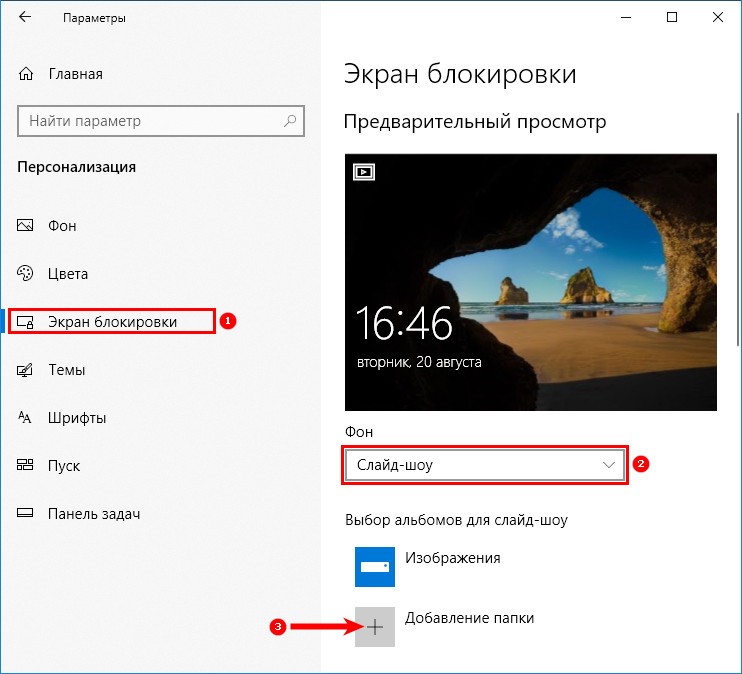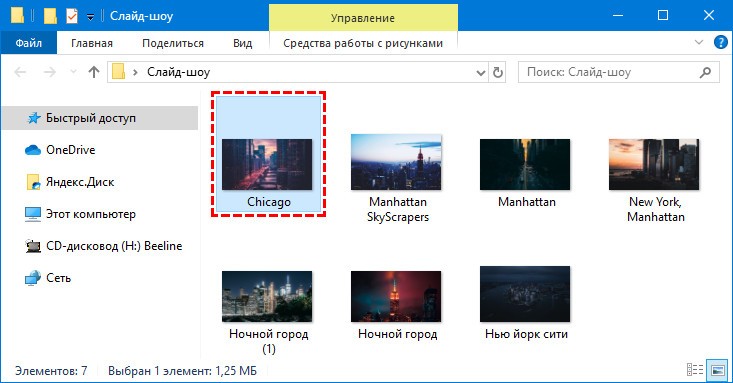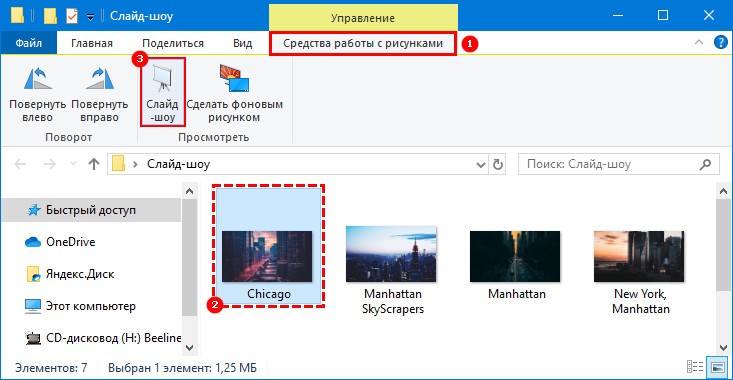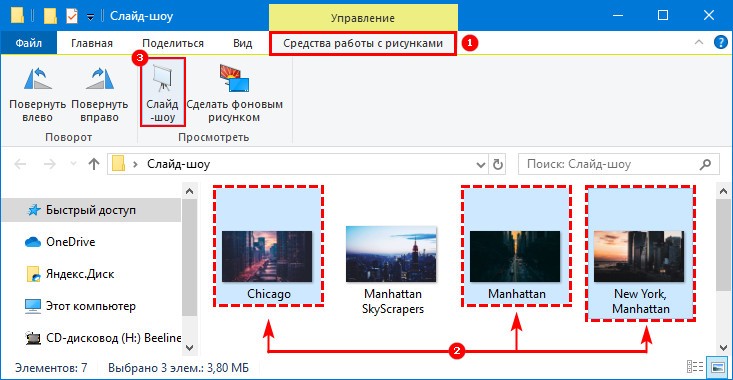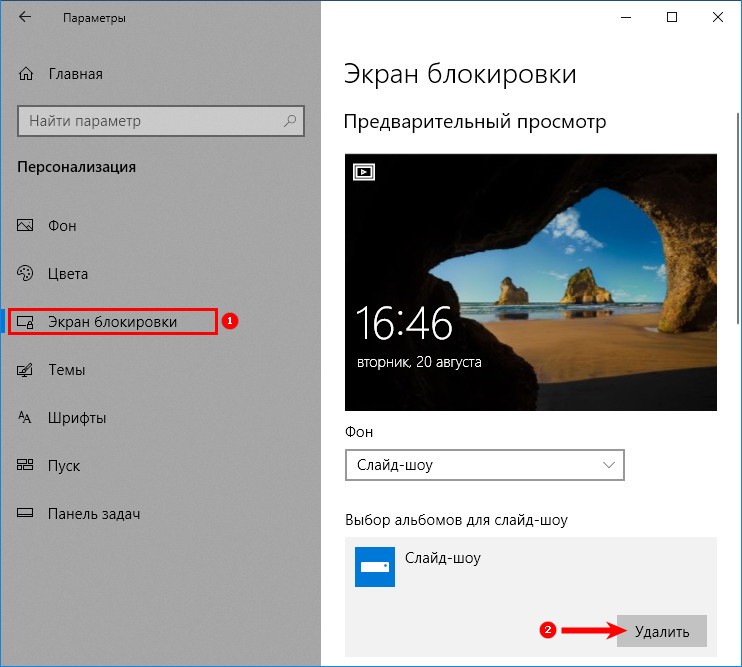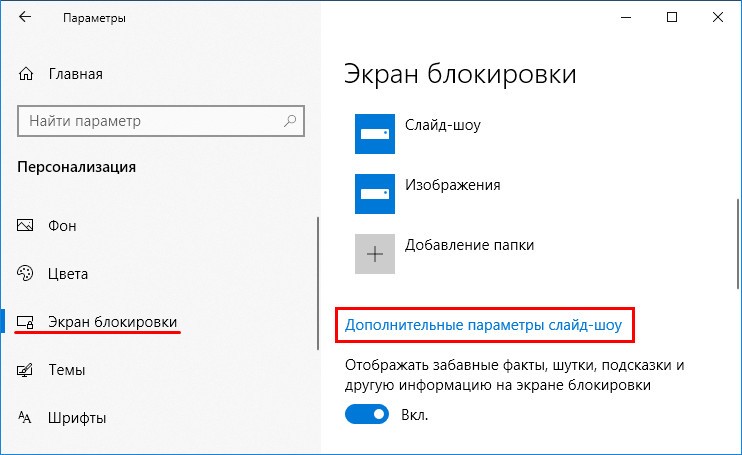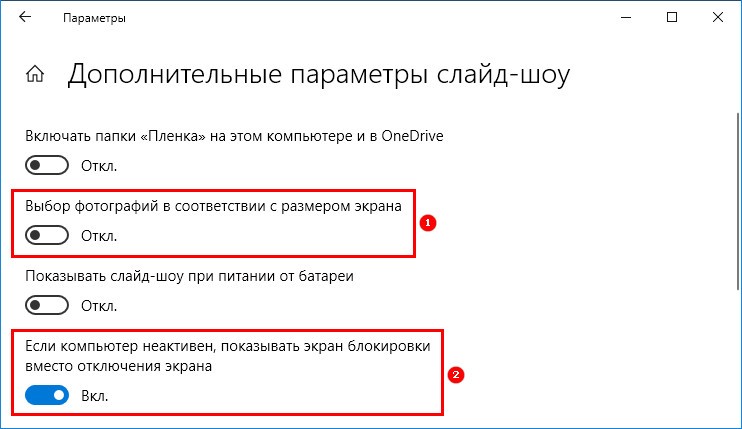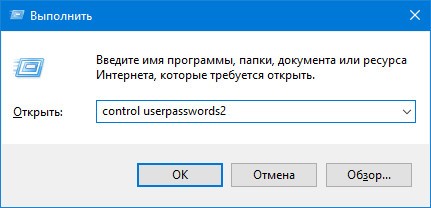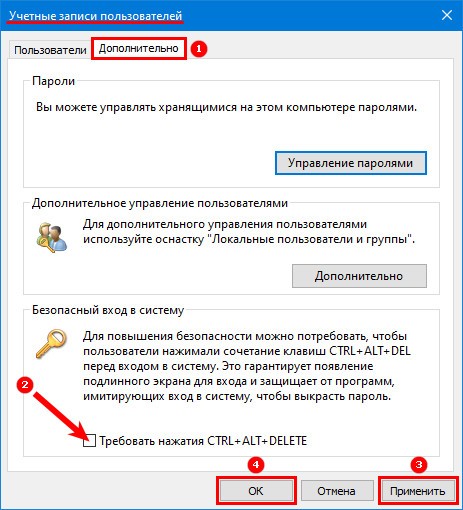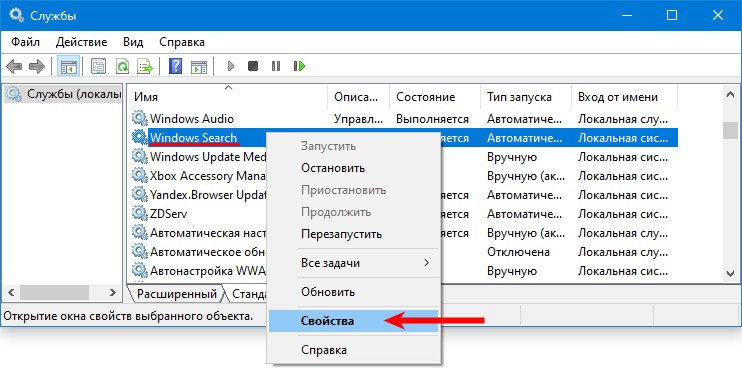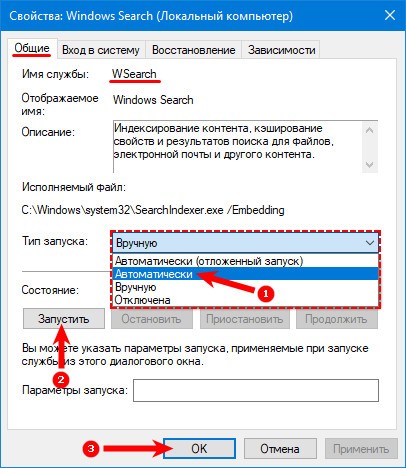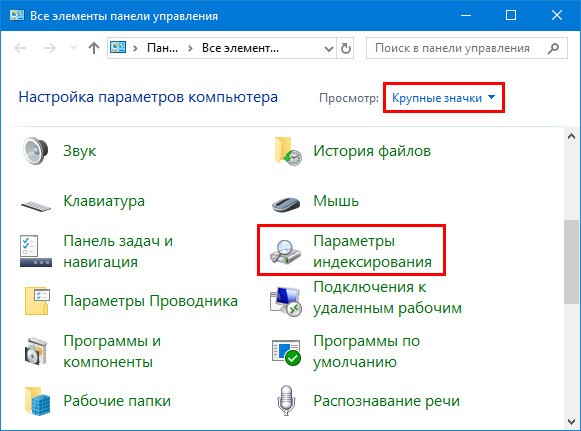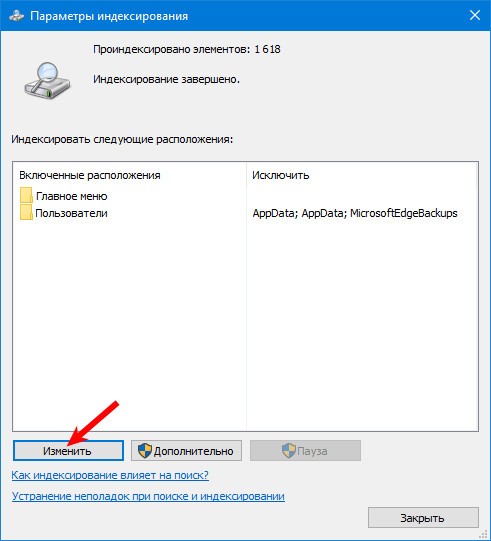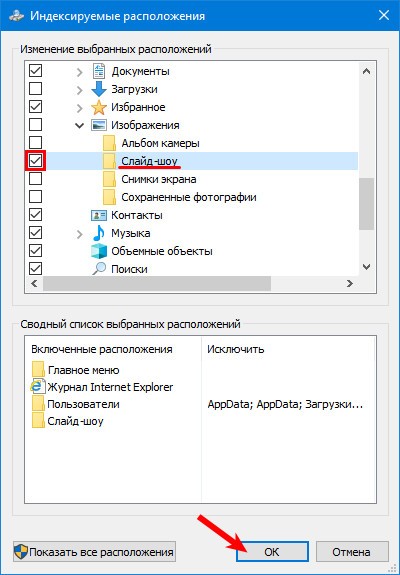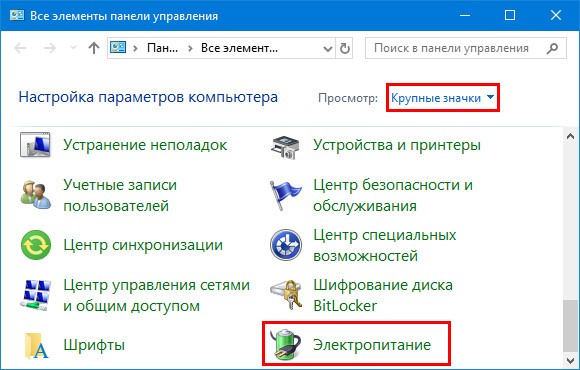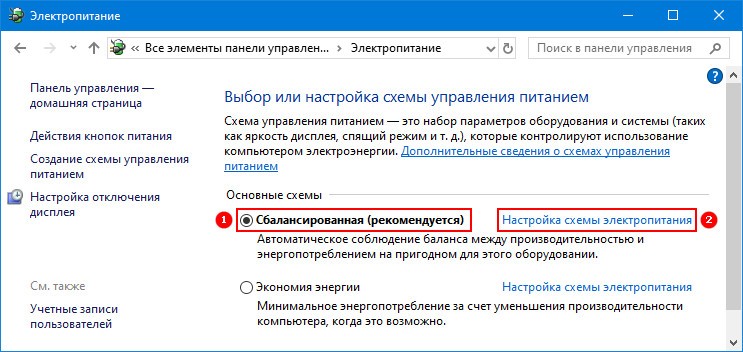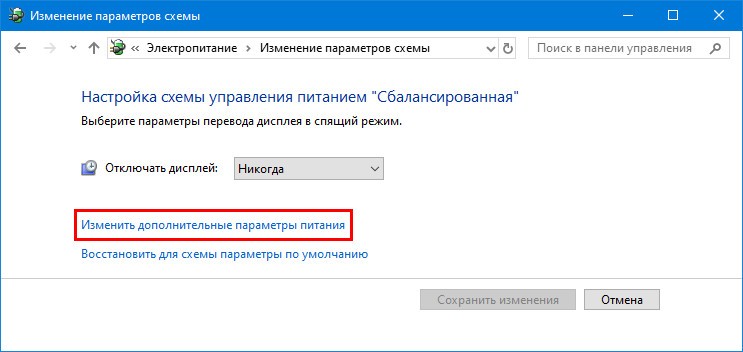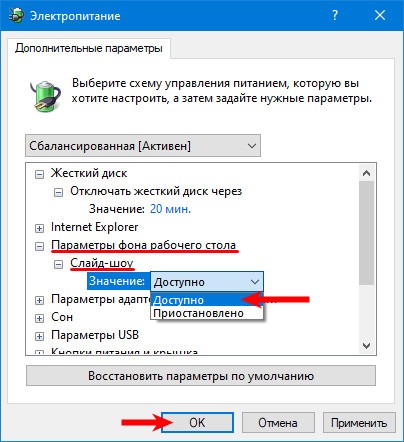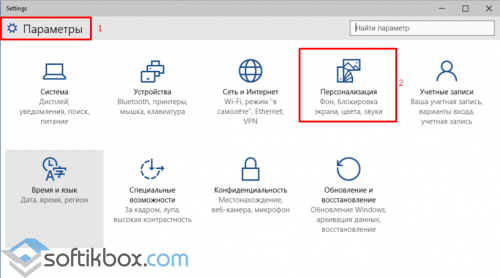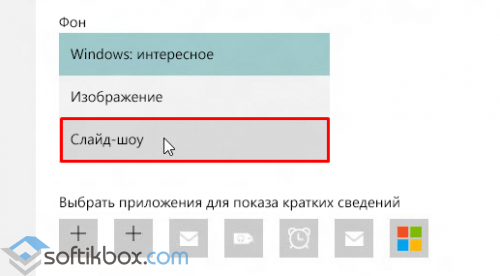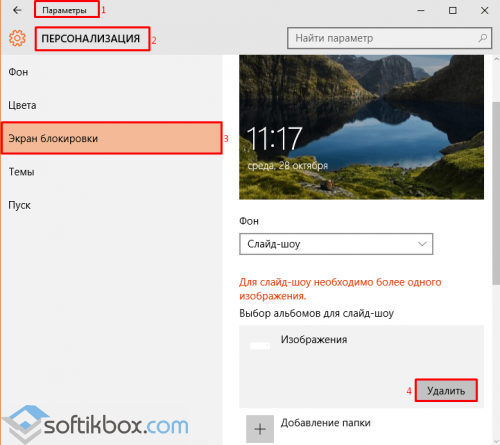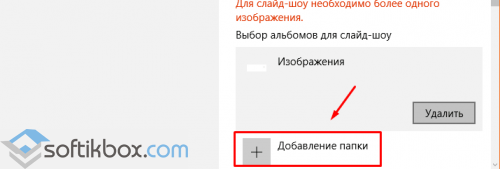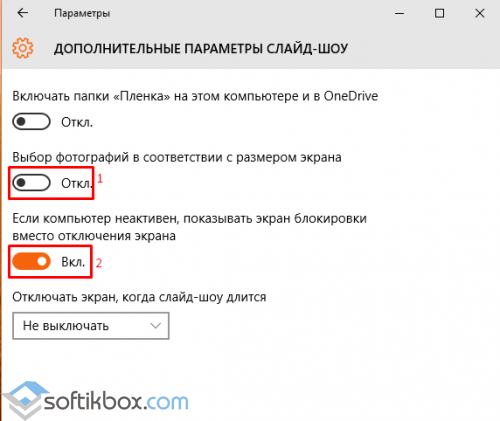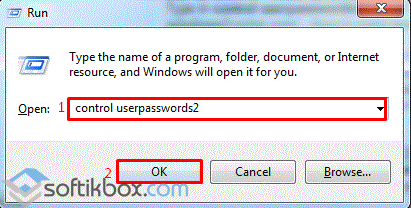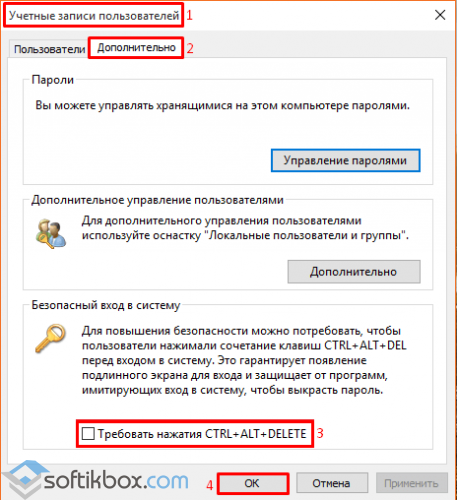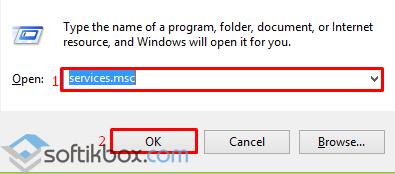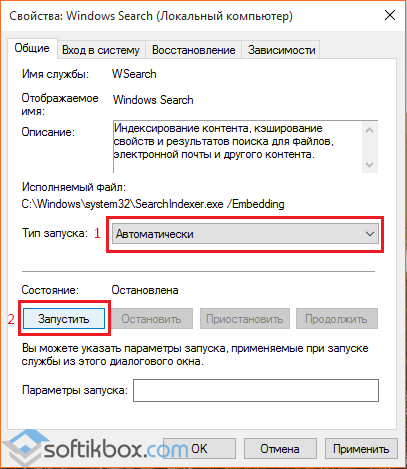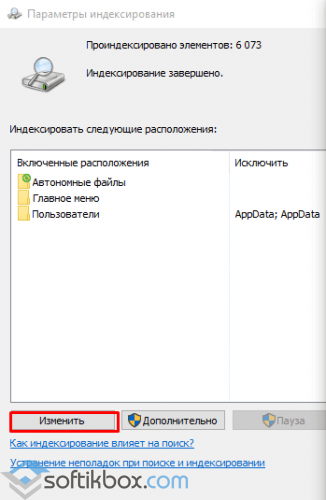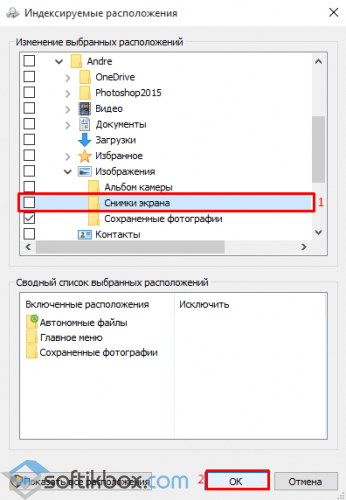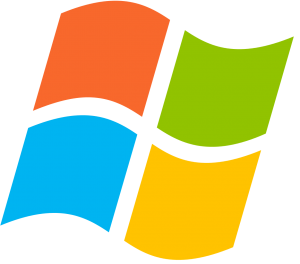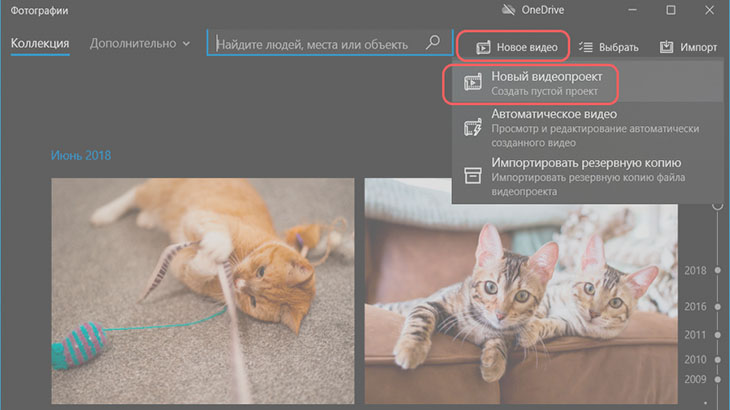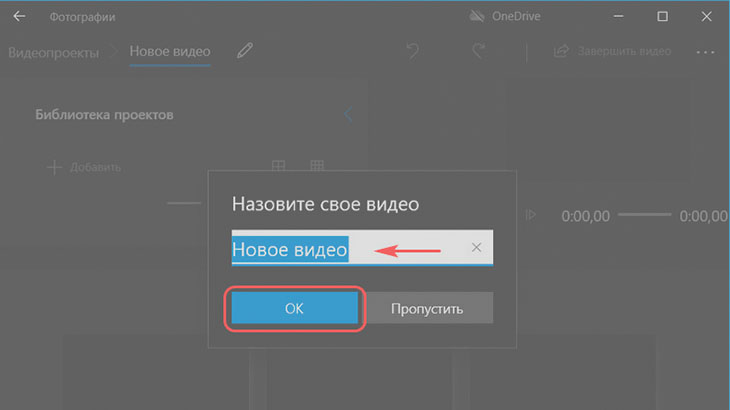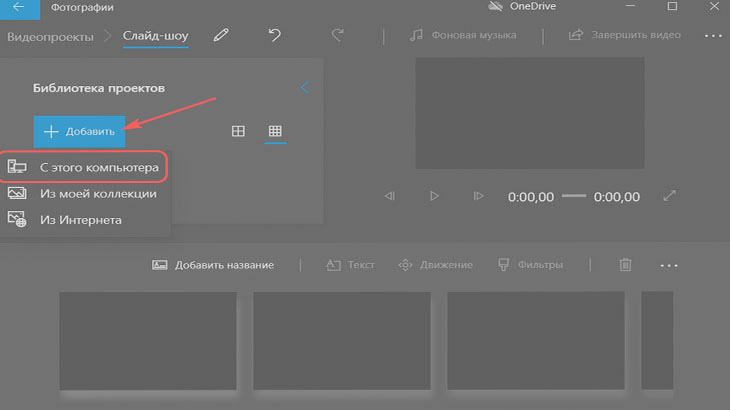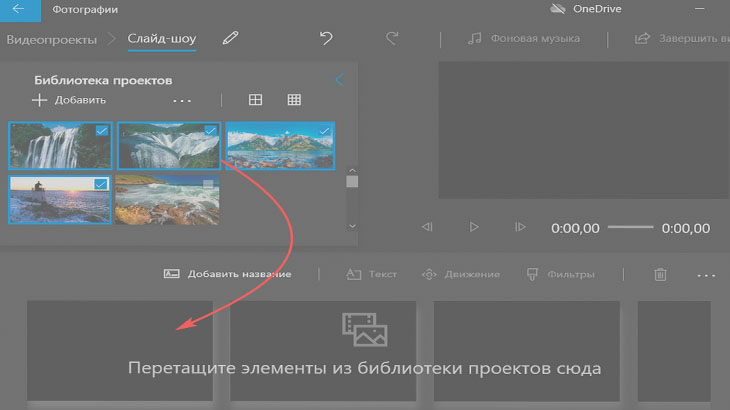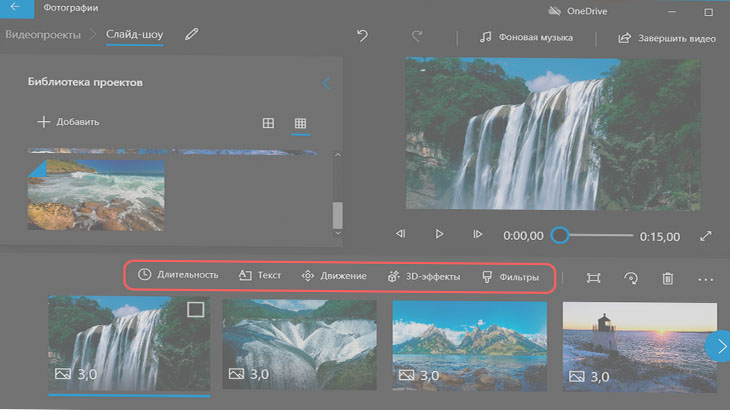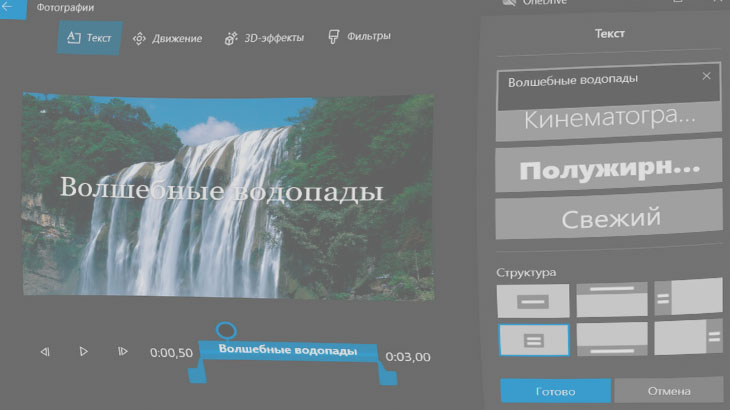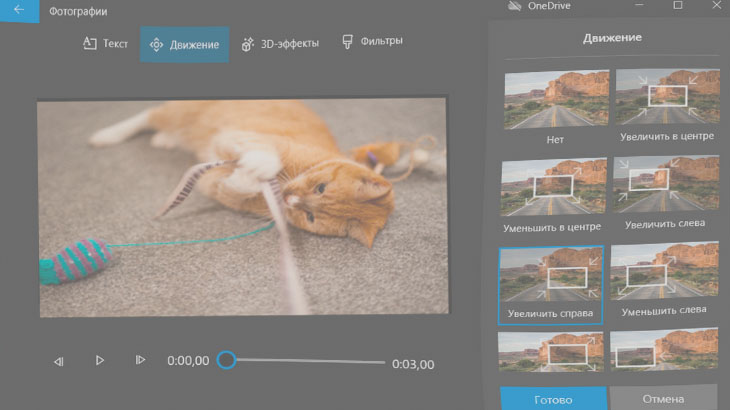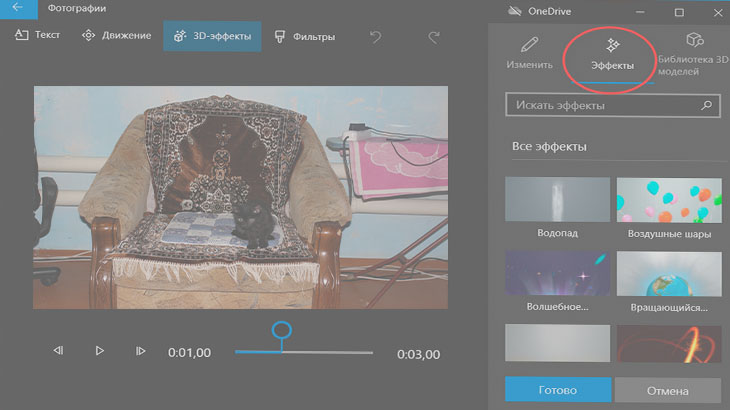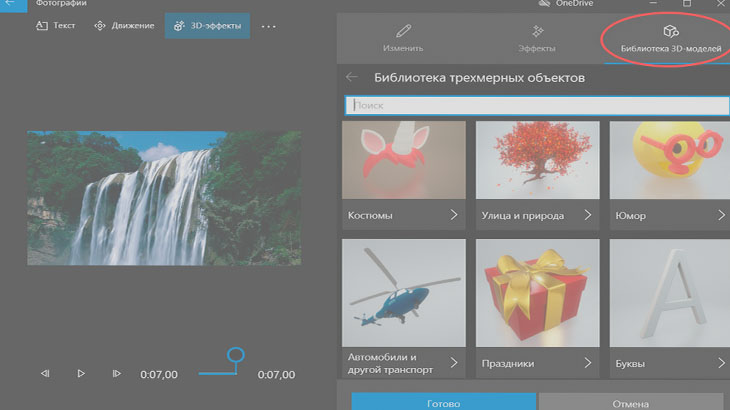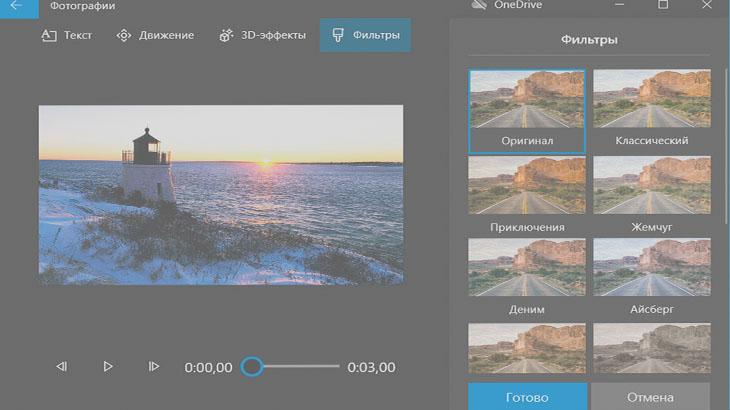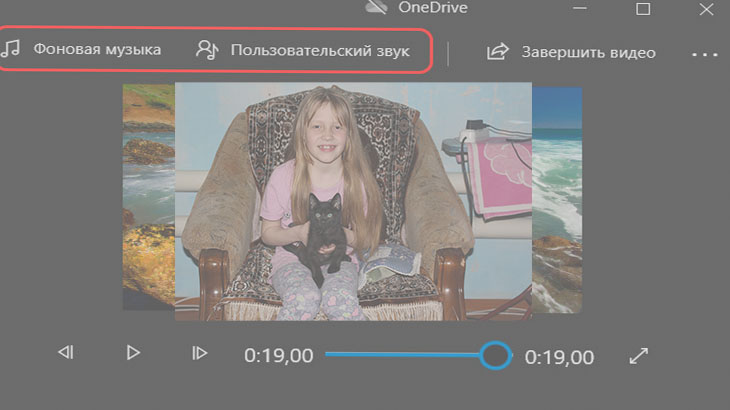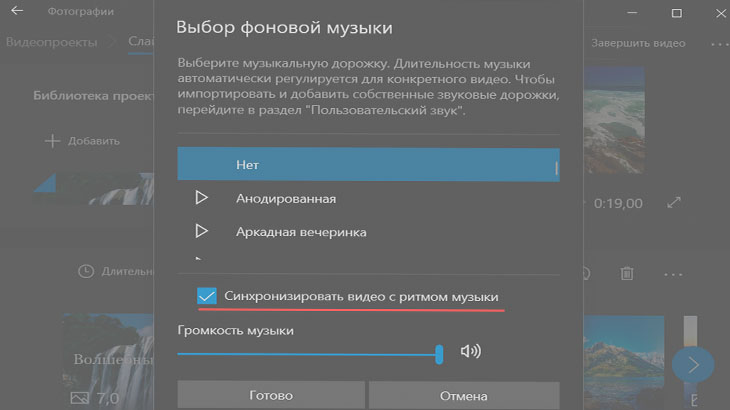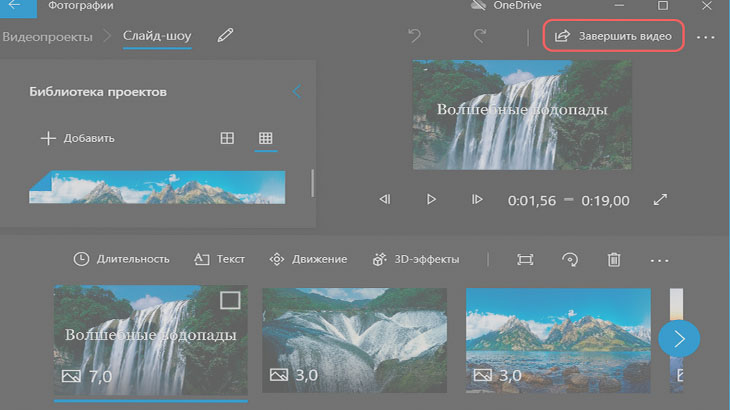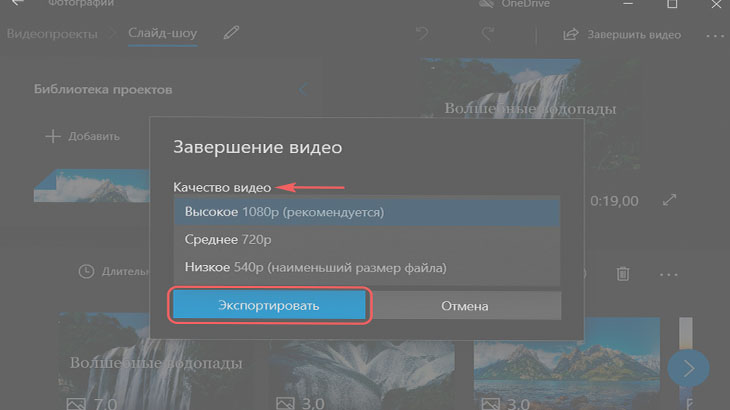У вас есть сотни или тысячи фотографий в нескольких папках на вашем компьютере с Windows 10? Прошли те времена, когда вам приходилось нажимать клавишу пробела и клавиши перелистывания страниц вверх и вниз для просмотра фотографий. Когда дело доходит до просмотра различных изображений, хранящихся в вашей системе, лучше всего работает их просмотр в виде слайд-шоу. Слайд-шоу улучшите впечатление от просмотра ваших изображений, поскольку они добавляют ощущение видео к неподвижным изображениям. Если вы хотите просматривать свои изображения в виде чистого слайд-шоу в Windows 10, это руководство может вам очень помочь.
Есть четыре способа просмотра изображений или фотографий в виде слайд-шоу в Windows 10:
- Используйте функцию слайд-шоу в проводнике
- Используйте приложение Windows Photos
- Используйте другие приложения для просмотра слайд-шоу
- Просмотр изображений в виде слайд-шоу на рабочем столе.
Давайте подробно рассмотрим каждый из этих методов.
1]Используйте функцию слайд-шоу в проводнике
От ‘Проводник‘перейдите в папку, содержащую все изображения, которые вы хотите просмотреть в слайд-шоу.
В папке «Изображения» щелкните значок первое изображение чтобы включить в слайд-шоу, теперь нажмите и удерживайте кнопку Клавиша Shift на клавиатуре и щелкните последняя фотография. Это действие выбирает все изображения между первым и последним выбранным изображением.
Теперь выберите «Управлять‘опция, появляющаяся на верхней ленте под’Инструменты для работы с изображениями‘
Выберите «Слайд-шоу‘возможность начать слайд-шоу фотографий.
Как только вы нажмете кнопку «Слайд-шоу ‘ все выбранные изображения будут появляться одно за другим. Чтобы выйти из слайд-шоу, нажмите кнопку ‘Клавиша ESC‘на клавиатуре. Кроме того, чтобы просмотреть расширенные элементы управления слайд-шоу, щелкните правой кнопкой мыши на экране.
- Нажмите ‘Петля’ запускать картинки непрерывно
- Чтобы настроить скорость перехода изображения, нажмите ‘Медленный, »Середина,’ или же ‘Быстрый.
- Чтобы изменить изображения вручную, нажмите ‘Пауза’ и чтобы вернуться в автоматический режим, нажмите ‘Играть в. ‘
Это один из самых простых и удобных способов запуска слайд-шоу в Windows 10.
2]Используйте приложение Windows Photos
Приложение Windows Photos скрывает множество функций, и одна из них — встроенное средство создания слайд-шоу. Это приложение довольно простое, просто убедитесь, что вы загрузили папку с фотографиями в приложение, и приложение «Фотографии» превратит ее в привлекательное цифровое слайд-шоу.
Перейти к ‘Фото«приложение из»Стартовое меню’. Нажмите на ‘Папки‘.
Если вы не видите папку с фотографиями, нажмите «Выбери где смотреть‘появляясь под’Не вижу всех твоих фотографий‘
Теперь нажмите «Добавить папку‘ вариант
Выберите папку с фотографиями и нажмите на значокСлайд-шоу ‘ в правом верхнем углу.
Это запустит слайд-шоу выбранной папки. Чтобы остановить слайд-шоу, щелкните значок ‘Клавиша ESC‘или просто щелкните мышью в любом месте экрана.
3]Используйте другие приложения для просмотра слайд-шоу
Для многих пользователей приложение «Фотографии» не может быть программой просмотра фотографий по умолчанию. В таких случаях пользователи могут запускать слайд-шоу в других программах Windows; Эти программы включают Windows Photo Viewer, Photo Gallery и Picasa. Из них популярным вариантом является Windows Photo Viewer; это приложение было заменено приложением Фотографии, но его можно восстановить с помощью этого руководства. Чтобы использовать это приложение для просмотра изображений в слайд-шоу:
- Откройте Windows Photo Viewer или просто щелкните любое изображение.
- Теперь нажмите на круглый значок внизу в центре. Это запустит слайд-шоу с фотографиями.
- Чтобы выйти, нажмите «Клавиша ESC‘.
Другие программы, такие как Фотогалерея, предлагают варианты анимации, включая «Кинематографический», «Панорама» и «Масштаб». Следовательно, если у вас есть естественные изображения, они могут ожить, как никто другой.
4]Просмотр изображений в виде слайд-шоу на рабочем столе
В этом методе слайд-шоу будет воспроизводить изображения в качестве фона рабочего стола. Чтобы настроить просмотр изображений в папке в виде слайд-шоу на рабочем столе, выполните следующие действия:
- От ‘Стартовое меню‘ идти к ‘Настройки‘
- Нажмите на ‘Персонализация‘
- Справа под ‘Фон‘, щелкните и выберите’Слайд-шоу‘
- По умолчанию выбрана папка ‘Картинки. ‘ Вы можете ударить ‘Просматривать‘ под ‘Выберите альбомы для слайд-шоу‘, чтобы изменить расположение изображения по умолчанию.
- Наконец, под ‘Меняйте картинку каждые‘выберите от 1 минуты до 1 дня, чтобы решить, как часто вы хотите, чтобы новое изображение отображалось на рабочем столе Windows 10.
Слайд-шоу воспроизводит изображения в том же порядке, в каком они находятся в папке, начиная с первого изображения. Вы можете выбрать «Перемешать» для случайной последовательности изображений.
Создание слайд-шоу в Windows 10 улучшает общее впечатление от просмотра наших изображений.
Мы надеемся, что это руководство дало вам несколько вариантов создания слайд-шоу в Windows 10 в зависимости от ваших личных потребностей. Дайте нам знать, если у вас есть больше советов, в разделе комментариев ниже.
В данной статье показаны действия, с помощью которых можно включить и настроить слайд-шоу на рабочем столе и экране блокировки в операционной системе Windows 10.
Слайд-шоу — встроенная функция операционной системы Windows которая автоматически изменяет фон рабочего стола или экрана блокировки в заданном интервале времени. В качестве слайдов, пользователи могут выбрать папку в которой размещены изображения или фотографии.
Как включить и настроить слайд-шоу на рабочем столе в Windows 10
Чтобы включить и настроить слайд-шоу на рабочем столе, нажмите на панели задач кнопку Пуск и далее выберите Параметры
или нажмите сочетание клавиш
+ I.
В открывшемся окне «Параметры» выберите Персонализация.
Затем на вкладке Фон, в правой части окна в выпадающем списке Фон выберите Слайд-шоу
Затем в разделе «Выбор альбомов для слайд-шоу» нажмите кнопку Обзор.
В открывшемся окне «Выбор папки» выберите папку содержащую фоновые изображения и нажмите кнопку Выбор этой папки (в данном случае выбрана заранее подготовленная папка с фоновыми изображениями).
При необходимости можно указать подходящую периодичность смены изображения в диапазоне от 1 минуты до 1 дня, а также выбрать положение изображений на рабочем столе: Заполнение, По размеру, Растянуть, Замостить, По центру, Расширение. Разницу между ними можно оценить в окне предварительного просмотра.
Также можно включить режим показа изображений в случайном порядке или разрешить слайд-шоу при питании от батарей (если вы пользуетесь ноутбуком или планшетом).
Как включить и настроить слайд-шоу на экране блокировки в Windows 10
Чтобы включить и настроить слайд-шоу на экране блокировки, нажмите на панели задач кнопку Пуск и далее выберите Параметры
или нажмите сочетание клавиш
+ I.
В открывшемся окне «Параметры» выберите Персонализация.
Затем выберите вкладку Экран блокировки, и в правой части окна в выпадающем списке Фон выберите Слайд-шоу
Затем в разделе «Выбор альбомов для слайд-шоу» нажмите на Добавление папки.
В открывшемся окне «Выбор папки» выберите папку содержащую фоновые изображения и нажмите кнопку Выбор этой папки (в данном случае выбрана заранее подготовленная папка с фоновыми изображениями).
При необходимости можно настроить различные параметры слайд-шоу на экране блокировки, для этого нажмите на ссылку Дополнительные параметры слайд-шоу
В окне «Дополнительные параметры слайд-шоу» доступны следующие опции: показ фотографий из папки Плёнка этого компьютера и OneDrive, выбор фотографий в соответствии с размером экрана, показывать слайд-шоу при питании от батареи, активации экрана блокировки вместо отключения экрана при неактивности компьютера, а также отключение экрана, если слайд-шоу затянулось (через 30 минут, 1 или 3 часа).
Используя рассмотренные выше действия, можно включить и настроить слайд-шоу на рабочем столе и экране блокировки в операционной системе Windows 10.
Многие пользователи предпочитают просматривать изображения и фотографии на своем компьютере в режиме слайд-шоу. В Windows 7 и 8.1 для этого часто используется штатное средство просмотра фотографий, в Windows 10 тем же целям служит заменившее его универсальное приложение «Фотографии». Когда пользователь желает начать просмотр изображений в режиме слайд-шоу, обычно он сначала запускает само приложение, но есть еще более простой способ.
Начать просмотр изображений в режиме слайд-шоу можно прямо из Проводника, причем работает это и в Windows 8.1, и в Windows 10. Если открыть каталог с картинками, в заголовке окна Проводника появится желтая панелька «Средства работы с рисунками».
Если на нее нажать, откроется лента Проводника, как раз содержащая те самые инструменты работы с изображениями. Нажмите на развернувшейся ленте Проводника иконку «Слайд-шоу». Вот и все, как и положено, просмотр будет запущен в полноэкранном режиме.
Совет
Слайд-шоу можно запустить, выделив папку с изображениями, не заходя в нее.
Если же вы хотите просмотреть только определенные изображения из папки, перед тем как нажать иконку «Слайд-шоу», выделите их мышкой. Чтобы остановиться на какой-то картинке, нажмите пробел, для перехода в ручной режим используйте стрелки, чтобы остановить просмотр и выйти из полноэкранного режима, нажмите Esc или любую клавишу с буквой. Скорость показа слайдов настраивается через контекстное меню правой кнопки мыши. Точно так же все работает в Windows 8.1.
Отличного Вам дня!
Вообще режим слайд-шоу во время просмотра фото в Windows 10 включается достаточно просто, просто, но как это часто бывает, разработчики операционной системы по каким-то соображениям немного расширили его возможности, что собственно и привело к большому количеству критики со стороны пользователей.
Многие из вас конечно же сей час скажут, что они уже давно для просмотра фото в режиме слайд-шоу используют штатное приложение «десятки» под названием «Фотографии», но согласитесь, что бывают разные ситуации и у кого-то могут быть сбои с запуском данного приложения или же нет возможности его запустить, а потом из него перейти в режим просмотра слайд-шоу. Вот почему, мы решили рассказать вам о более простом и самое главное практичном способе использовать слайд-шоу.
Основное преимущества нашего способа заключается в том, что просмотр фото можно будет запустить прямо из «Проводника». К примеру, открываем каталог с картинками и видим, что в верхней части окна появилась кнопка «Средства работы с рисунками»:
Нажимаем на кнопку «Средства работы с рисунками» и видим, что в новом окне произошло открытие так называемой «Ленты Проводника». Именно «Лента Проводника» и содержит необходимые нам с вами инструменты, которые могут позволить манипулировать изображением. Находим кнопку «Слайд-шоу» и кликаем по ней:
Обратите внимание, что таким образом, можно запускать режим слайд шоу во время просмотра фото в Windows 10 не заходя в папку и это весьма круто, тем более изображение будет раскрываться на весь экран. Кроме того, тут же можно использовать и просмотр отдельных фотографий, но для этого, зайдя в папку, необходимо выделить те фото, которые вы хотите запустить в режиме слайд-шой.
Так же, в режиме слайд-шоу в Windows 10 можно использовать «горячие клавиши»:
• Пробел для остановки просмотра слайд-шой на конкретной картинке;
• Стрелки для перехода перелистывания изображений в ручном режиме;
• «Esc» или любую клавишу с буквой для выхода из полноэкранного режима.
Обратите внимание, что скорость смены файлов возможно настроить использую ПКМ в контекстное меню Win 10.
Для тех, кому надоели стандартные темы или быстро наскучивает одно и то же изображение на экране, разработчики из «Майкрософт» придумали и внедрили в систему возможность установки слайд-шоу из собственных фотографий или картинок.
Опция присутствовала и в более ранних версиях ОС (8.1, 7), сохранилась она и в «десятке», но включается теперь по-новому, а ещё может работать с перебоями. О том, как сделать слайд-шоу на рабочий стол Windows 10 и на экран блокировки, а также о том, как решить возникшие с данной опцией проблемы, в подробностях описано ниже.
Содержание
- Установить Фоном
- Поставить на Экран блокировки
- Начните показ прямо из Проводника
- Что делать если не работает на экране блокировки и рабочем столе
- Удалить старое и установить новое в параметрах системы (экран блокировки)
- Включение экрана блокировки вместо отключения экрана в дополнительных параметрах
- Отключение «Требовать зажатия Ctrl+Alt+Delete»
- Включение службы Windows Search
- Изменения дополнительных настроек питания
Установить Фоном
Установка слайд-шоу — персональная пользовательская настройка, поэтому находится в соответствующем разделе «Параметров». Быстро попасть в «Персонализацию» можно так:
1. Сделать правый щелчок мыши в любом пустом месте на «Рабочем столе».
2. Среди предложенных системой команд выбрать нижний пункт контекстного меню — «Персонализация».
Для тех, кто не ищет лёгких путей, ну или просто по каким-то причинам нет нужного пункта в контекстном меню, доступен следующий способ:
1. Зайти в «Параметры ПК» через «Пуск» (значок шестерёнки) или нажатием Win (кнопка с плывущим окошком на клавиатуре) +I (без перехода на английский язык).
2. Раскрыть содержимое раздела «Персонализация».
Для установки слайд-шоу на рабочий стол нужно раскрыть подраздел «Фон» (список подразделов расположен с левой стороны окна), далее:
1. В правой части окна раскрыть выпадающий список под словом «Фон».
2. Среди его содержимого выбрать «Слайд-шоу».
3. Чуть ниже появится кнопочка «Обзор», на которую необходимо нажать для выбора папки с изображениями.
4. По желанию настроить периодичность смены рисунков (1 минута – 1 день), их положение на экране («по центру», «по размеру», «растянуть» и другое), включить режим «Случайный порядок» и разрешить воспроизведение при питании от батареи.
После подтверждения выбранных настроек, чтобы они вступили в силу, нужно перезагрузить компьютер.
Поставить на Экран блокировки
Для установки показа слайдов на локскрин нужно, находясь в «Персонализации», в списке с левой стороны экрана вместо «Фона» выбрать «Экран блокировки». Дальнейшая последовательность действий аналогична уже описанной для десктопа:
1. В выпадающем списке выбрать «Слайд-шоу».
2. С помощью кнопки «Обзор» указать папку.
К слову, таких папок для «Экрана блокировки» может быть несколько, но вот периодичность смены картинок задать не удастся. Зато есть и другие настройки, например, отключить экран, если показ длится более получаса, часа или трёх часов.
Начните показ прямо из Проводника
В Windows 10 есть эта замечательная функция (эта функция, вероятно, доступна и в Windows 8), которая позволяет запускать слайд-шоу изображений прямо из папки, в которой они находятся. Это означает, что вам не нужно открывать средство просмотра фотографий вручную, а затем нажимать кнопку слайд-шоу, чтобы начать просмотр.
Пользователи, которые используют Проводник без минимизации ленты, вероятно знают об этой функции, но пользователи, которые предпочитают использовать Проводник с минимизированной лентой, возможно, еще не обнаружили такую возможность.
Следуйте приведенным ниже инструкциям, чтобы начать показ слайдов прямо из Проводника.
1. Откройте проводник и перейдите в папку с изображениями.
2. Щелкните по изображению, чтобы выбрать его.
3. Перейдите на вкладку «Средства работы с рисунками» на ленте, а затем нажмите «Слайд-шоу», чтобы начать слайд-шоу всех изображений.
4. Если вы хотите включить только определенные изображения, выберите которые вы хотите видеть в слайд-шоу, а затем запустите показ слайдов.
Что делать если не работает на экране блокировки и рабочем столе
Иногда пользователи всё делают правильно, но запустить слайд-шоу им всё-таки не удаётся. На то есть ряд причин.
Удалить старое и установить новое в параметрах системы (экран блокировки)
Первая причина — это из-за каких-то сбоев опция не может обнаружить папку с изображениями (изменился адрес, она пуста или что-то ещё). Исправить такую проблему довольно просто:
1. Вернуться в «Персонализацию».
2. Раскрыть её подраздел «Экран блокировки».
3. Нажать рядом с нужным пунктом кнопку «Удалить» (удаляются все добавленные ранее альбомы).
4. Закрыть все окна и перезагрузить.
5. Включить показ слайдов заново по инструкции, описанной выше.
6. Опять перезагрузить ПК.
Включение экрана блокировки вместо отключения экрана в дополнительных параметрах
Вторая причина — неправильно настроен показ слайдов для локскрина. Чтобы проверить, нужно, находясь в подразделе «Персонализации», отвечающем за локскрин, продвинуться вниз посредством прокрутки и нажать на активную (синюю) ссылку «Дополнительные параметры сайд-шоу», далее:
1. Найти пункт, в котором система предлагает показывать экран блокировки вместо отключения экрана и включить его, передвинув бегунок в правое положение.
2. Найти пункт (как правило, второй сверху), где система предлагает выбирать фотографии, соответствующие размеру экрана и отключить его, передвинув бегунок в левое положение.
3. Закрыть все окна.
4. Перезагрузить компьютер.
Отключение «Требовать зажатия Ctrl+Alt+Delete»
Третья причина — активность требования подтверждения клавишами Ctrl+Alt+Delete. Отключить эту настройку можно так:
1. Запустить окно «Выполнить» (через «Пуск» или с помощью Win+R).
2. Скопировать в его строку значение control userpasswords2.
3. В открывшемся окне «Учётные записи пользователей» перейти во вкладку «Дополнительно».
4. Убрать флажок с пункта «Требовать нажатия Ctrl+Alt+Delete», расположенного в самом низу окна в подразделе, отвечающем за безопасность входа.
5. Затем нажать «Применить», OK, перезагрузить ПК.
Включение службы Windows Search
Четвёртая причина — неактивность поисковой функции системы (Windows Search), которая должна индексировать выбранную папку с изображениями. Включить данную службу можно так:
1. Запустить окно «Выполнить» (как это сделать описано в предыдущем абзаце).
2. Ввести в его строку значение services.msc.
3. В открывшемся окне «Службы» (в правой его части) среди общего перечня найти Windows Search.
4. Сделать по ней правый щелчок мыши или два быстрых левых и среди списка возможностей выбрать пункт «Свойства».
5. Установить автоматический «Тип запуска», выбрав нужный параметр из выпадающего списка, расположенного напротив соответствующей настройки.
6. «Запустить» службу нажатием нужной кнопки чуть ниже.
7. Через «Поиск» на панели задач перейти в «Панель управления».
8. Раскрыть содержимое её раздела «Параметры индексирования».
9. В окне мастера нажать на кнопку «Изменить».
10. Пользуясь открывшимся окошком, найти на ПК выбранный для слайд-шоу каталог с фото и отметить его галочкой.
11. Подтвердить запуск индексирования клавишей OK.
12. Перезагрузить устройство.
Изменения дополнительных настроек питания
Пятая причина (касается только ноутбуков) — настройки не вступают в силу из-за того, что ПК не подключен к сети, а работает от батареи, то есть пользователь когда-то установил запрет или он стоял по умолчанию, так как был включен режим энергосбережения. Исправить настройки можно так:
1. Перейти к настройкам «Электропитания» через «Панель управления» (запускается в «Пуске» или через контекстное меню Win+X в ранних версиях).
2. Поставить точку возле «Сбалансированной схемы питания» и нажать рядом с ней на активную ссылку «Настройка схемы».
3. В открывшемся мастере найти ссылку, подсвеченную синим «Изменить дополнительные параметры питания» и нажать на неё.
4. В списке дополнительных параметров посредством прокрутки отыскать пункт «Параметры фона рабочего стола» и нажать на плюс рядом с ним для отображения возможностей.
5. Изменить значение «Слайд-шоу» с «Приостановлено» на «Доступно».
6. Выполнить перезагрузку ПК.
Скорее всего, на этом все вопросы пользователя исчезнут.
18.11.2015
Просмотров: 19122
Функция слайд-шоу на рабочем столе в Windows 10 осталась ещё от ОС Windows 8.1. Благодаря ей локскрин можно украсить рядом изображений, которые сменяются по истечении определённого времени и демонстрируют пользователю удивительные пейзажи или фото родных и близких друзей. Однако, в некоторых случаях, после включения данной функции ничего не происходит. Если вы столкнулись с такой же проблемой, тогда вам стоит воспользоваться следующими советами.
Содержание:
- Как включить слайд-шоу в Windows 10?
- Первый способ решения проблемы
- Второй способ устранения неполадок
- Третий способ настройки слайд-шоу в Windows 10
- Четвёртый способ решение проблемы
Как включить слайд-шоу в Windows 10?
Для того, чтобы слайд-шоу на рабочий стол Windows 10 активировать, нужно нажать «Пуск», кликнуть «Параметры» и перейти в раздел «Персонализация».
В левом меню выбираем «Экран блокировки». В выпадающем меню «Фон» нажимаем «Слайд-шоу».
После добавляем в папку с изображениями, которые хотите видеть во время слайд-шоу. После перезагружаем компьютер.
Читайте также: Заблокированы параметры персонализации на не активированной Windows 10?
Первый способ решения проблемы
Если в Windows 10 слайд-шоу не работает, стоит выполнить ряд несложных действий.
Жмём «Win+I» и переходим в раздел «Персонализация». Далее «Экран блокировки» и нажимаем «Удалить» возле пункта «Слайд-шоу».
После удаления всех папок, перезагружаем ПК. После заходим в этот же раздел и кликаем «Добавить» и выбираем новые картинки для слайд-шоу.
Добавив фото, перезагружаем ПК.
Второй способ устранения неполадок
Если первый способ не помог решить проблему, пробуем следующий. Находясь в разделе «Экран блокировки», кликаем на ссылку «Дополнительные параметры». Откроется новое окно. Здесь необходимо отключить функцию «Выбор фотографий в соответствии с размером экрана» и включить опцию «Если компьютер не активен, показывать экран блокировки вместо отключения экрана».
После выполнения вышеуказанных действий перезагружаем ПК.
Третий способ настройки слайд-шоу в Windows 10
Если на вашем ПК активирована функция «Требовать нажатия Ctrl+Alt+Delete», слайд-шоу на рабочем столе Windows 10 работать не будет. Поэтому данную функцию нужно отключить.
Для этого жмём «Пуск», «Выполнить». Вводим команду «control userpasswords2» и жмём «Enter».
Откроется окно «Учётные записи пользователей». Переходим во вкладку «Дополнительно» и снимаем отметку с функции «Требовать нажатия Ctrl+Alt+Delete».
Сохраняем изменения, нажав кнопку «ОК».
Читайте также: Как отключить анимацию окон в Windows 10?
Четвёртый способ решение проблемы
Функция слайд-шоу в Windows 10 зависит от службы Windows Search, так как папки с изображениями индексируются. Соответственно, если данная служба не работает, то и слайд-шоу тоже будет неактивным. Поэтому службу поиска, даже если вы ею не пользуетесь, необходимо включить.
Жмём «Пуск» и выбираем «Выполнить». Вводим «services.msc» и кликаем «ОК».
В списке служб находим «Windows Search». Двойным щелчком открываем свойства службы. Смотрим, чтобы в разделе «Тип запуска» был выбран вариант «Автоматически», а «Состояние» — «Запущена». В противном случае, вносим изменения.
Далее переходим в «Панель управления». Выбираем «Параметры индексирования». Здесь жмём «Изменить».
Ставим отметку возле папки с изображениями, которые добавлены для слайд-шоу. Кликаем «ОК» для сохранения изменений.
Перезагружаем ПК.
Вышеперечисленные способы должны помочь решить проблему, так как испробованы на практике.
Воспроизвести слайд-шоу изображений в Windows 10.
Чтобы легко запустить слайд-шоу всех изображений в папке, откройте папку, содержащую нужные изображения, а затем выберите первое изображение из папки.
На ленте над вкладкой «Управление» появится новый желтый раздел «Работа с рисунками»; нажмите здесь.
КАК ПРОСМОТРЕТЬ СЛАЙД-ШОУ В WINDOWS 10
- Находясь в папке «Изображения», щелкните вкладку «Управление», а затем щелкните значок слайд-шоу (показан здесь) в верхней части папки.
- При просмотре фотографии в приложении «Фото» нажмите кнопку «Слайд-шоу» в ряду из шести кнопок вдоль верхнего края фотографии.
Как сделать слайд-шоу на моем компьютере?
Сначала перейдите в Пуск, а затем во Все программы. Щелкните Windows DVD Maker или просто введите его в поле поиска. В левом верхнем углу вы увидите кнопку «Добавить элементы», которая позволит вам добавлять изображения или видео в ваш DVD-проект. Найдите папку с изображениями, выберите все нужные фотографии и нажмите «Добавить».
Какой инструмент для создания слайд-шоу лучше всего подходит для Windows 10?
Список-1. 10 лучших бесплатных создателей слайд-шоу для ПК (Windows 10)
- №1. Filmora Video Editor.
- №2. iSkysoft Slideshow Maker.
- №3. PhotoStage Slideshow Pro.
- №4. Windows Movie Maker.
- №5. CyberLink MediaShow.
- №6. Создатель слайд-шоу Movavi.
- №7. Фото КиноТеатр.
- №8. iSkysoft DVD Creator.
Как сделать слайд-шоу с музыкой в Windows?
Создание слайд-шоу в Windows 7 Media Center
- Создать слайд-шоу.
- В библиотеке изображений прокрутите до слайд-шоу и нажмите «Создать слайд-шоу».
- Введите название слайд-шоу и нажмите Далее.
- Выберите «Библиотека изображений» и нажмите «Далее».
- Добавьте музыку к своему слайд-шоу.
- Здесь мы выберем Музыкальную библиотеку, чтобы добавить песню.
- Выберите свои песни и нажмите Далее.
Как изменить настройки слайд-шоу в Windows 10?
Щелкните раскрывающееся меню Заставка и выберите оттуда Фотографии. Нажмите Настройки, чтобы открыть окно на снимке ниже. Нажмите кнопку «Обзор», чтобы выбрать папку с изображениями для заставки. Затем вы также можете выбрать три альтернативных настройки скорости слайд-шоу в этом окне.
Как сделать слайд-шоу Windows случайным?
Вы можете сделать так, чтобы изображения показывались в случайном порядке при запуске слайд-шоу. Для этого откройте меню приложения на верхней панели, нажмите «Настройки» и перейдите на вкладку «Плагины». Затем установите флажок «Перемешать слайд-шоу» и закройте диалоговое окно.
Как сделать слайд-шоу с моими фотографиями?
Создание слайд-шоу из представления «Проекты»
- Нажмите «Проекты».
- Кран .
- Коснитесь Слайд-шоу.
- Чтобы выбрать фотографии для слайд-шоу, нажмите> Фото.
- Нажмите «Фотографии», «Коллекции» или «Проекты». Вы можете нажать на альбомы, библиотеки, события и проекты, чтобы открыть их.
- Коснитесь фотографии, которую хотите добавить.
Как сделать фон слайд-шоу в Windows 10?
Как включить слайд-шоу
- Помните, что эти обои синхронизируются на всех ваших устройствах с Windows 10, независимо от того, есть ли они на их дисках. Теперь настроим слайд-шоу.
- Персонализация.
- Задний план.
- В раскрывающемся меню фона выберите «Слайд-шоу».
- Выберите Обзор.
- Установите временной интервал.
- Выберите подходящий вариант.
- Изменить настройки плана.
Как сделать слайд-шоу в формате JPEG?
Щелкните правой кнопкой мыши миниатюру слайда слева и выберите «Дублировать слайд», чтобы создать пустой слайд для каждого имеющегося у вас JPEG. Выберите первый слайд, нажмите меню «Вставить» и выберите «Изображения». Найдите первый файл JPEG, который вы хотите для слайд-шоу. Поместите JPEG на каждый слайд.
Есть ли в Windows 10 средство для создания слайд-шоу?
Нажмите «Слайд-шоу», чтобы начать слайд-шоу всех изображений в папке. Если вам нужны более сложные инструменты, обратите внимание на встроенное приложение «Фотографии» или предстоящую функцию Windows 10, Story Remix, которая также позволит вам редактировать и комбинировать изображения и видеофайлы.
Какая самая лучшая бесплатная программа для создания слайд-шоу?
Лучшее бесплатное программное обеспечение для создания слайд-шоу фотографий
- Freemake Video Converter — это программа для создания слайд-шоу, которая имеет отличные преимущества.
- MovieMaker — это бесплатный продукт Microsoft.
- Wondershare Fantashow — отличное программное обеспечение для создания запоминающихся слайд-шоу для важных событий, таких как дни рождения, юбилеи и свадьбы.
Какая самая лучшая программа для создания слайд-шоу?
Независимо от того, хотите ли вы лучшее профессиональное программное обеспечение для создания слайд-шоу или просто бесплатное средство для создания слайд-шоу в Интернете, мы вам поможем!
- Лучший производитель слайд-шоу от Movavi.
- Программа для создания слайд-шоу Photostage.
- Создатель слайд-шоу мороженого.
- Прошоу Золото.
- Анимото.
- Слайдли.
- Кидзоа.
- Пиковико.
Как изменить скорость слайд-шоу в проигрывателе Windows Media?
Чтобы настроить скорость воспроизведения:
- в проигрывателе Windows Media начните воспроизведение содержимого.
- перейдите на вкладку «Сейчас исполняется», нажмите кнопку «Выбрать параметры сейчас исполняется» (прямо под вкладкой)
- выберите «Улучшения» и выберите «Настройки скорости воспроизведения».
Как изменить время слайд-шоу в Windows Photo Viewer?
Чтобы запустить слайд-шоу в проводнике Windows 7, нажмите кнопку «Слайд-шоу» на панели инструментов. В проводнике Windows 8 перейдите на вкладку «Управление изображениями» и нажмите «Слайд-шоу». После запуска слайд-шоу щелкните правой кнопкой мыши в любом месте экрана. В появившемся меню будут представлены параметры «Медленный», «Средний» и «Быстрый».
Как изменить время фона в Windows 10?
Нажмите «Изменить экранную заставку», и вы сразу же перейдете к настройкам экранной заставки, где вы можете настроить параметры в соответствии со своими предпочтениями. Либо щелкните правой кнопкой мыши рабочий стол Windows 10 и выберите «Персонализация», чтобы открыть настройки персонализации. Затем нажмите на экране блокировки на левой панели.
Как сделать слайд-шоу?
Сделать презентацию слайд-шоу
- Начните с открытия «пустой презентации» в PowerPoint.
- Выберите вариант «Слайд заголовка».
- Введите заголовок и подзаголовок.
- Выберите фон для всей презентации.
- Добавляйте новые слайды.
- Установите переходы для слайдов.
- Добавьте немного шика в вашу презентацию с помощью анимации!
Как сделать цикл слайд-шоу изображений?
Как создать зацикленное слайд-шоу в PowerPoint
- Откройте презентацию PowerPoint.
- Щелкните вкладку [Слайд-шоу]> В группе «Настроить» нажмите «Настроить слайд-шоу».
- В появившемся диалоговом окне установите флажок «Повторять непрерывно, пока не появится Esc» в разделе «Показать параметры»> нажмите [OK].
Как сделать так, чтобы слайд-шоу PowerPoint запускалось автоматически?
Чтобы настроить автоматический запуск презентации PowerPoint, выполните следующие действия:
- На вкладке «Слайд-шоу» нажмите «Настроить слайд-шоу».
- В разделе «Тип показа» выберите один из следующих вариантов: Чтобы люди, просматривающие ваше слайд-шоу, могли управлять перемещением слайдов, выберите «Представлено докладчиком (полноэкранный режим)».
Как сделать слайд-шоу в формате PDF?
Нажмите кнопку «Инструменты» и выберите «Содержимое», чтобы отредактировать слайд-шоу. В зависимости от ваших предпочтений вы можете добавить текст или использовать инструмент «Мультимедиа» для добавления аудио или видео к определенным слайдам. Щелкните вкладку «Файл», выделите «Сохранить как» и выберите «PDF», чтобы сохранить отредактированное слайд-шоу.
Как сделать слайд-шоу из нескольких изображений?
Нажмите «Вставить» вверху окна. Нажмите «Фотоальбом» вверху, чтобы создать новый фотоальбом. Нажмите «Файл / Диск» и используйте файловый браузер, чтобы выбрать все фотографии, которые вы хотите вставить в качестве слайдов. Вы можете удерживать «Ctrl» при нажатии, чтобы выбрать несколько фотографий, или нажмите «Ctrl-A», чтобы выбрать все из них.
Как сделать слайд-шоу на моем компьютере HP?
Чтобы создать новое слайд-шоу, выполните следующие действия. Щелкните «Создать слайд-шоу» в нижней части окна HP MediaSmart Photo. Щелкните альбом, из которого вы хотите использовать фотографии, и щелкните значок добавления фотографии. Вы можете добавлять фотографии из разных папок в одно слайд-шоу.
Как сделать слайд-шоу с музыкой бесплатно?
Вот как сделать слайд-шоу с музыкой бесплатно:
- Скачать бесплатно. Freemake Video Converter.
- Добавить фотографии. Соберите фотографии для слайдов в одной папке.
- Добавь музыку. Добавьте звуковую дорожку для ваших изображений.
- Установите окончательные настройки. Нажмите кнопку с расширением.
- Сделайте слайд-шоу с музыкой. Превратите свои фотографии в видео с музыкой.
Какое лучшее бесплатное приложение для создания слайдшоу?
Топ-10 бесплатных приложений для создания слайд-шоу фотографий для iPhone и Android
- №1. Режиссер фото слайд-шоу. Photo Slideshow Director — лучшее приложение для создания слайд-шоу фотографий для iPhone, позволяющее создавать фантастические слайд-шоу из фотографий на вашем iPhone и iPad.
- №2. PicPlayPost.
- №3. SlideLab.
- №4. Pic Slider.
- №5. PicFlow.
- №1. Флипаграмма.
- №2. PhotoStory.
- №3. ВидеоШоу.
Как сделать слайд-шоу для Facebook?
Шаги по созданию рекламы слайд-шоу со страницы Facebook
- Перейдите на страницу Facebook, которой вы управляете.
- Щелкните Поделиться фото или видео.
- В меню выберите «Создать слайд-шоу».
- В появившемся окне нажмите «Добавить фото», чтобы загрузить от 3 до 10 изображений.
- Обновите настройки для слайд-шоу рекламы:
Как отключить слайд-шоу в Windows Photo Viewer?
Чтобы настроить параметры воспроизведения, сделайте следующее:
- После запуска слайд-шоу щелкните правой кнопкой мыши по дисплею.
- Выберите требуемый вариант (ы) (см. Рисунок 4.6).
- Щелкните вне меню, чтобы изменения вступили в силу.
- Чтобы закрыть шоу и вернуться к обычному дисплею Windows Photo Viewer, нажмите «Выход».
Как сделать слайд-шоу в Фотоальбоме Windows?
Шаг 2: Теперь есть два способа сделать слайд-шоу. Вы можете просто щелкнуть «Слайд-шоу» один раз, и Фотоальбом Windows Live подготовит слайд-шоу из каждой фотографии в вашей папке. Если вы хотите просматривать в слайд-шоу только определенные изображения, удерживайте нажатой клавишу Ctrl на клавиатуре и нажимайте каждое изображение, которое хотите включить.
Как просмотреть несколько изображений в Windows 10?
Откройте расположение изображения (из того места, где вы пытаетесь открыть файл изображения). Щелкните изображение правой кнопкой мыши, нажмите «Открыть с помощью» и выберите другое приложение. Щелкните программу просмотра фотографий Windows и нажмите кнопку ОК. Теперь попробуйте выбрать несколько изображений из папки и нажмите клавишу Enter на клавиатуре.
Где Windows 10 сохраняет фоновые изображения?
Чтобы найти расположение обоев Windows, откройте проводник и перейдите в папку C: Windows Web. Там вы найдете отдельные папки с названиями «Обои» и «Экран». Папка Screen содержит изображения для экранов блокировки Windows 8 и Windows 10.
Как сделать так, чтобы обои менялись каждый день?
Чтобы приложение автоматически меняло обои, вам нужно зайти в настройки приложения. Нажмите на вкладку «Общие» и включите «Автоматическая смена обоев». Приложение может менять обои каждый час, два часа, три часа, шесть часов, двенадцать часов, каждый день, три дня, один раз в неделю.
Как изменить размер фона рабочего стола в Windows 10?
Как изменить фон рабочего стола в Windows 10
- Щелкните значок Windows в левом нижнем углу экрана рядом с панелью поиска.
- Щелкните Настройки в списке слева.
- БОЛЬШЕ: Как использовать Windows 10 — Руководство для начинающих и опытных пользователей.
- Щелкните Персонализация, четвертая снизу в списке.
- Щелкните Фон.
Фото в статье «Wikimedia Commons» https://commons.wikimedia.org/wiki/File:Windows_logo_-_2002%E2%80%932012_(Multicolored).svg
Слайд-шоу — отличный способ организовать изображения на компьютере с Windows 11 или 10.
Иногда пользователи Windows могут столкнуться с какими-либо аппаратными ограничениями или обновлениями системы, и им нужен способ хранения своих файлов, чтобы они не были случайно удалены или потеряны.
Кроме того, это делает каталогизацию фотографий и их демонстрацию намного проще, чем вручную показывать людей, прокручивая их одного за другим.
Слайд-шоу — это также отличный способ объединить фотографии из разных источников (камера, телефон, USB-накопитель) в один удобный формат.
К счастью, есть полезные сторонние приложения, которые можно использовать для создания таких слайд-шоу без необходимости использовать что-то вроде PowerPoint.
Приложение отлично подходит для бизнес-презентаций, но в PowerPoint отсутствуют многие полезные функции, которые используются в других приложениях. В Windows 11 встроено полезное приложение.
Как я могу сделать слайд-шоу в Windows 11 и 10?
Помимо сторонних приложений, приложение «Фотографии» для Windows 11 было существенно обновлено. По сравнению с итерацией Windows 10, приложение «Фото» сильно отличается инновационными функциями, которые придают ему огромное преимущество.
В новых приложениях «Фото» детали изображения можно легко просмотреть с помощью значка «Информация», который появляется в верхней части изображения.
Откроется правая панель с подробной информацией о том, когда был сделан снимок, его размере и разрешении. Кроме того, он имеет отличные возможности редактирования и организации благодаря технологии распознавания лиц.
Как указывалось ранее, другие сторонние приложения привносят свой уникальный стиль.
В этом руководстве подробно рассказывается, как создать слайд-шоу в Windows 11 с помощью приложения «Фотографии», а также других популярных сторонних приложений, таких как Ice Cream Slideshow Maker.
Важно отметить, что создание слайд-шоу с музыкой больше похоже на создание видео. Это не так просто, как просто нажать кнопку меню и выбрать слайд-шоу.
При этом давайте рассмотрим методы создания слайд-шоу с музыкой в Windows 10 и 11.
1. Как создать слайд-шоу с музыкой через приложение «Фотографии»
- Нажмите на значок увеличительного стекла, чтобы открыть строку поиска.
- Введите Фото и нажмите на первую запись, чтобы открыть приложение «Фотографии».
- В приложении «Фотографии» нажмите вкладку «Видеоредактор» вверху.
- На этой новой вкладке нажмите кнопку «Новый видеопроект» посередине.
- В этом новом окне назовите слайд-шоу. Затем нажмите ОК.
- Нажмите кнопку «Добавить» в библиотеке проекта.
- Появится раскрывающееся меню с вопросом, какой источник вы хотите использовать. Это руководство выберет С этого ПК.
- Выберите изображения, которые хотите использовать.
- Выделите изображения в библиотеке проекта.
- Перетащите их в раздел «Раскадровка».
- Вы можете изменить время, в течение которого каждая фотография остается на экране, щелкнув число и изменив время.
- Чтобы добавить музыку, нажмите «Пользовательский звук» вверху.
- В этом новом окне нажмите кнопку «Добавить аудиофайл» вверху.
- Выберите песню или аудиофайл, который хотите добавить.
- Вы можете отредактировать, как долго вы хотите, чтобы аудиофайл длился в слайд-шоу, сдвинув вкладку внизу.
- После того, как вы решили, как долго будет звучать звук, нажмите «Готово».
- Вы можете протестировать слайд-шоу, нажав кнопку «Воспроизвести» в тестовом видео в углу.
- После этого нажмите «Завершить видео» в правом верхнем углу.
- Появится небольшое окно. Щелкните раскрывающееся меню под Качество видео, чтобы выбрать разрешение слайд-шоу.
- Нажмите кнопку Экспорт.
- Назовите созданное вами слайд-шоу и нажмите «Экспорт».
- Затем сразу открывается слайд-шоу, чтобы вы могли увидеть и услышать все это в действии.
2. Как сделать слайд-шоу с музыкой на Canva
Отличным инструментом для создания слайд-шоу с музыкой является Canva. Он доступен как в веб-версии, так и в виде приложения для ПК. Canva — это бесплатное и простое в использовании приложение, с помощью которого вы можете создавать идеальные презентации.
1. Перейдите в категорию «Презентации» Canva и нажмите «Обзор шаблонов» .
2. Если у вас нет учетной записи Canva, сейчас самое время создать ее бесплатно. Если он у вас уже есть, войдите в него.
3. Затем выберите стиль и тему презентации слева и выберите шаблон из сотен бесплатных на правой панели. Есть также гораздо больше доступных, если вы решите заплатить за план Pro.
4. Выбрав шаблон, нажмите кнопку «Настроить этот шаблон». По умолчанию презентация будет иметь разрешение 1920 x 1080, но если вы запустите пробную версию Canva Pro, вы сможете установить любые размеры в течение 30 дней.
5. Вы перейдете в режим редактирования и сможете изменить все на странице, включая изображения и текст.
6. Чтобы добавить свои собственные фотографии, нажмите кнопку «Загрузить », затем нажмите кнопку « Загрузить медиа» .
7. Теперь нажмите знак «Плюс» , чтобы добавить новую страницу, выберите новую пустую страницу и выберите фотографию, которую вы хотите добавить, из « Загрузки» .
8. Теперь фотография добавлена, и вы можете перемещать ее или растягивать с помощью мыши, добавлять больше фотографий на ту же страницу и т. д.
9. Предполагая, что вы добавили все свои фотографии в презентацию, нажмите «Музыка» на левой панели, чтобы добавить приятный мелодичный фон для ваших фотографий. В списке есть много бесплатных опций.
10. Звуковая дорожка будет добавлена автоматически с самого начала и будет воспроизводиться на протяжении всей презентации. Вы можете изменить его громкость и даже добавить звуковые эффекты постепенного увеличения и уменьшения громкости.
11. После того, как вы закончите или в любое время во время работы, вы можете нажать кнопку « Представить », выбрать тип презентации и нажать кнопку « Представить» , чтобы увидеть, как выглядит ваше слайд-шоу.
12. Последний шаг: после того, как вы убедитесь, что все в порядке, нажмите кнопку « Поделиться» в правом верхнем углу и нажмите кнопку « Загрузить », чтобы сохранить презентацию на диске.
Как вы обнаружите, у вас есть множество вариантов обмена прямо из веб-приложения. Вы можете опубликовать его в своих социальных сетях, получить ссылку и отправить ее через любую коммуникационную платформу и многое другое.
3. Как сделать слайд-шоу с музыкой с помощью Promo
- Promo — это веб-сервис, поэтому заходите на сайт через веб-браузер.
- Нажмите «Попробовать бесплатно!» Кнопка.
- Зарегистрируйтесь, создав свои учетные данные.
- После входа нажмите кнопку «Загрузить» справа.
- Нажмите на фотографии.
- Добавьте изображения, которые вы хотите включить в слайд-шоу.
- Нажмите на картинку, чтобы включить ее в проект. Они будут выделены синим цветом.
- Затем нажмите кнопку ДОБАВИТЬ В ПРОЕКТ.
- Далее вы попадете на страницу проекта слайд-шоу, где сможете настроить слайд-шоу.
- Чтобы добавить музыку, щелкните вкладку «Музыка» слева.
- Нажмите Загрузки вверху.
- Вы можете либо перетащить файлы на страницу, либо щелкнуть по ней, чтобы загрузить музыкальные треки.
- Щелкнув по нему, вы откроете Проводник. Выберите музыкальный файл, который хотите добавить.
- Загрузка займет несколько секунд. Если в файле указано «Выбрано», он уже добавлен в слайд-шоу.
- Вы можете отредактировать длину песни, нажав на значок карандаша в файле. Вы можете изменить громкость, обрезать ее или добавить затухание.
- Когда вы закончите обрезку песни, нажмите «Обрезать музыку».
- Вернувшись в редактор, вы можете добавить текст и изменить его шрифт.
- Вы можете добавить текст, дважды щелкнув синюю полосу над временной шкалой, а затем введите то, что хотите.
- Нажмите Готово, когда закончите.
- Когда закончите, нажмите кнопку «Сохранить и просмотреть» слева.
- Через некоторое время видео будет готово для предварительного просмотра.
- Посмотрите видео, чтобы узнать, есть ли какие-либо изменения.
- После завершения нажмите кнопку «Опубликовать» в конце.
Есть ли разница при создании слайд-шоу с музыкой в Windows 10?
Хотя Windows 11 явно более продвинута, чем старая Windows 10, ее ядро осталось прежним, и большинство приложений будут работать в обеих ОС.
Вот почему все представленные выше решения и программное обеспечение будут без проблем работать и в Windows 10.
Приложение «Фотографии» по-прежнему идентично, и все меню, представленные в этом руководстве, одинаковы как в Windows 11, так и в более старой системе.
Icecream Slideshow Maker — отличный инструмент, который также будет работать в Windows 10. Что касается создателей онлайн-слайд-шоу, их использование в браузере делает их совместимыми с любой системой или устройством.
Другие способы улучшить работу с Windows
Как кратко упоминается в руководстве, в Windows 11 есть множество сторонних приложений, которые значительно упрощают управление фотографиями благодаря различным функциям.
Например, ACDSEE Photo Studio Ultimate 2022 имеет множество замечательных функций, таких как режим мультимедиа, который дает вам доступ к гигантской базе данных фотографий, и режим людей, который позволяет вам классифицировать изображения по тем, кто в них находится.
Если вы выходите за рамки фотографии, рекомендуется приобрести инструмент миграции. Это приложение, которое переносит важные файлы, настройки компьютера и даже другие приложения на другой компьютер.
Сначала это может показаться бесполезным, но если вы когда-нибудь захотите получить настройки и файлы своего старого компьютера без необходимости перемещать все по одному, это отличный инструмент.
Отличным является благодаря простому пользовательскому интерфейсу и возможности восстановить исходную систему на новом ПК так, как она была.
Итак, это было наше полное руководство о том, как создать слайд-шоу с музыкой в Windows 11 и 10 с помощью бесплатных, платных и онлайн-приложений.
Если у вас есть какие-либо предложения или вопросы, не стесняйтесь писать их в разделе комментариев ниже.
Годами поставляющиеся обновления Windows 10 из минималистичного штатного UWP-приложения «Фотографии», на заре выпуска операционной системы являвшего собой примитивный просмотрщик картинок, постепенно сделали функциональный многоплановый продукт.
Нынче это и просмотрщик изображений, и несложный их редактор, среда упорядочивания фотоконтента, и даже видеоредактор. При надобности создать видеоролик по типу эффектного слайд-шоу из фото или картинок домашней медиатеки пользователям Windows 10 не нужно прибегать к стороннему софту. Базовый функционал для создания слайд-шоу имеется в составе приложения «Фотографии». Как работает этот функционал?
Создание проекта
Запускаем приложение «Фотографии». Жмём «Новое видео», выбираем «Новый видеопроект».
Называем проект слайд-шоу: вводим своё название вместо шаблонного «Новое видео».
Работа с видеорядом
Далее перед нами появится примитивный монтажный стол, нечто мини-формата, типа урезанной версии монтажного стола в функциональных видеоредакторах. И здесь также есть библиотека проектов.
Добавляем в неё изображения. Их можно добавить из Интернета, из ранее сформированной в приложении коллекции или просто с диска компьютера.
Далее в библиотеке проектов отмечаем нужные фото или картинки и перетаскиваем их на монтажный стол.
Теперь настраиваем слайды с помощью опций над монтажным столом.
Длительность показа каждого слайда по умолчанию 3 секунды. Увеличивается или уменьшается время показа с помощью опции «Длительность». Первый слайд можем сделать дольше по времени и добавить к нему начальные титры.
Жмём опцию «Текст», вводим текст титров, на временной шкале выбираем их время старта и длительность, подбираем стиль оформления.
Кстати, начальные титры можно оформить с помощью опции «Добавить название». Она добавляет пустой слайд и предусматривает для него те же настройки редактирования текста, что и просто опция «Текст». Но для этого отведённого для названия пустого слайда можно настроить только цвет фона.
Возможно, для какого-нибудь официозного видеоролика так будет лучше. А вот чтобы было эффектнее, тогда лучше увеличить время показа первого слайда, добавить туда самое лучшее изображение и в него встроить титры.
Опция «Движение» позволяет применить к каждому слайду эффект движения. Возможности использования эффектов перехода, как у сторонних программ-видеоредакторов, у приложения «Фотографии» нет. Так что применение к каждому слайду эффекта движения – это единственный способ сделать слайд-шоу более живым и динамичным.
Эффектов перехода нет, зато есть эффекты 3D: блики, отблески, векторный луч, сияние, дымка, звёздочки, бабочки, лазерные лучи, молния, конфетти и прочие «прелестности». Эффекты 3D добавляются на весь или на отдельный промежуток времени показа слайда, всё это настраивается на временной шкале. Как и настраивается сам эффект – его размер и пространственное положение. 3D-эффекты идут со звуком, его громкость также настраивается.
Можем сделать слайд мультяшным, наложив на него объект из числа предлагаемых приложением 3D-моделей. 3D-модели также настраиваются: на временной линии можем указать время и длительность их отображения, задать размер и активность (вращение, качание, прыжки и повороты, дрожание и т.п.).
И последняя опция – «Фильтры». Приложение предлагает небольшую подборку художественных фильтров для наложения на слайды.
Звуковое оформление
Как только видеоряд будет сформирован, можем приступить к наложению звука. Таковой можно добавить из своей аудиоколлекции – это опция «Пользовательский звук». А можно добавить из коллекции приложения «Фотографии» — это опция «Фоновая музыка».
Приложение предлагает небольшую подборку фоновых треков, возможно, не каждый найдёт здесь мелодию по своему вкусу. Но у применения треков из числа предложений приложения есть два плюса. Первый – это опция синхронизации видео с ритмом трека. Т.е. это будет плавное завершение музыки на последнем слайде.
Второй плюс — «Фотографии» предлагает нам треки без претензий правообладателей авторских прав. Если же накладывать на видеоряд свой аудиотрек, его нужно самим отредактировать – обрезать под длительность видеоряда и применить плавное затухание.
Ну и вопрос с авторскими правами: если мы добавим в видеоролик трек с претензиями правообладателей авторских прав, потом выложим его на YouTube, в соцсеть или на прочий веб-ресурс, где жёстко блюдутся авторские права, такой ролик либо заблокируют, либо отключат в нём звук. Этот нюанс просто нужно учесть, чтобы наш труд не пропал зря, и искать фоновые треки на специальных бесплатных ресурсах.
Сохранение проекта в видеофайл
Итак, видеоряд готов, звуковое оформление наложено, можем приступать к выгрузке проекта в видеофайл. Жмём вверху «Завершить видео».
Выбираем качество – низкое, среднее или высокое. Жмём кнопку «Экспортировать».
Ну и указываем путь к файлу на выходе. Если что нужно будет подправить в слайд-шоу после создания видео, всегда можно вернуться к проекту, внести изменения и выгрузить слайд-шоу в новый видеофайл. Проекты видеороликов приложение «Фотографии» сохраняет автоматически. Ненужные из них впоследствии можно удалить в разделе приложения «Видеопроекты».
Вывод:
Вот такие примечательные возможности при создании слайд-шоу может предложить нам штатное приложение Windows 10 «Фотографии». Безусловно, ему далеко до возможностей функциональных видеоредакторов. В нём есть мелкие недочёты типа невозможности применения эффекта Кена Бернса (эффекта движения) разом для всех слайдов.
Как упоминалось, нет вставок-переходов. Да и 3D-эффектов хотелось бы побольше, они – реальная фишка приложения «Фотографии». В противовес недостаткам отметим три неоспоримых плюса приложения: это бесплатный софт, это системный софт, и это простое юзабильное решение для обывателей и детей.
Пишите комментарии, подписывайтесь на контент впереди много интересного и полезного.
С уважением Александр.
Прочитано: 603
Устали каждый день видеть одни и те же обои на компьютере с Windows 10? Даже самые крутые изображения устареют после того, как вы будете смотреть на них в течение нескольких недель.
К счастью, ваш рабочий стол легко оживить, регулярно меняя обои. Вот как установить обои для слайд-шоу в Windows 10.
Чтобы включить функцию слайд-шоу обоев, откройте приложение « Настройки» , которое можно найти в меню «Пуск» или нажав Win + I. В этом меню выберите Персонализация .
Выбрав вкладку « Фон » слева, измените раскрывающееся меню в разделе « Фон» на « Слайд-шоу» . После того, как вы это сделаете, вы увидите дополнительные параметры ниже.
Чтобы выбрать папку, содержащую обои для слайд-шоу, нажмите « Обзор» . Найдите папку с изображениями, которые хотите использовать. Если у вас его еще нет, создайте новую папку для работы. Со временем вы можете добавлять к нему изображения – они будут отображаться как часть слайд-шоу без необходимости обновлять какие-либо настройки.
Имейте в виду, что все изображения в этой папке будут отображаться, поэтому убедитесь, что внутри нет ничего, что было бы затруднительно для трансляции на вашем рабочем столе. Если вы когда-нибудь захотите перейти к следующим обоям в слайд-шоу, щелкните правой кнопкой мыши рабочий стол и выберите « Следующий фон рабочего стола» .
Параметры слайд-шоу обоев
Ниже в меню находятся еще несколько вариантов. В разделе Смена изображения каждые выберите от 1 минуты до 1 дня .
Если у вас несколько мониторов, все они будут использовать разные обои и переключаться между дисплеями для новых обоев. Например, если выбрано 10 минут и два монитора, монитор A меняет свои обои через 10 минут после часа, затем монитор B меняет свои обои через 20 минут и так далее.
Включите « Перемешать», если вы хотите, чтобы изображения в папке отображались в слайд-шоу обоев случайным образом, а не последовательно. Если вы используете ноутбук, Windows остановит слайд-шоу при питании от аккумулятора для экономии заряда. Включите переключатель Разрешить слайд-шоу при питании от батареи, если вы хотите, чтобы слайд-шоу продолжалось в любом случае.
Наконец, используйте поле « Выбрать размер», чтобы настроить отображение обоев. Если вы не уверены, Fill – хороший выбор, но попробуйте их все.
Легко установить обои для слайд-шоу в Windows 10
Теперь вы знаете, как создать слайд-шоу обоев в Windows 10. Это отличный способ насладиться всеми любимыми обоями и сохранить свежий вид рабочего стола.
Помните, что смена обоев – это лишь один из многих способов персонализировать рабочий стол Windows.